Windows Server 2012 R2桌面化使用设置图解
一、任务栏左下角启动服务器管理器,然后进行设置。
1、登录不显示服务器管理器

2、本地服务器,看到右边的IE增强的安全配置,如图所示,关闭两项内容。这样就关闭了IE增强安全提示框。
3、“工具”菜单,启动“服务”,启动两项声音服务(Windows Audio\Windows Audio Endpoint Builder),并设为自动属性。
4、“管理”菜单,添加服务器角色与功能。添加功能:Search服务、Server Backup、无线LAN,以及“用户界面和基础结构”下的桌面体验,优质 Windows 音频视频体验等。如果你需要添加 .Net Framework 3.5 功能,自己再选上。
![]()
二、WIN键+R键,输入GPEDIT.MSC,进入组策略。
1、禁用“密码符合复杂性要求”,“密码最长使用期限”改为0(无期限)
2、启用“交互式登录:无需按 Ctrl+Alt+Del”
3、禁用“显示"关闭事件跟踪程序"”
4、计算机配置 -> 管理模版 -> 系统,启用“在登录时不显示"管理你的服务器"页”
5、用户配置 -> 管理模版 -> "开始"菜单和任务栏,设置“更改"开始"菜单电源按钮”的默认操作为“关机”,系统默认是“注销”。
三、显示桌面图标、壁纸等。
1、在桌面点右键,选择“个性化”菜单,再选择“更改桌面图标”,选择你需要的图标显示到桌面去。
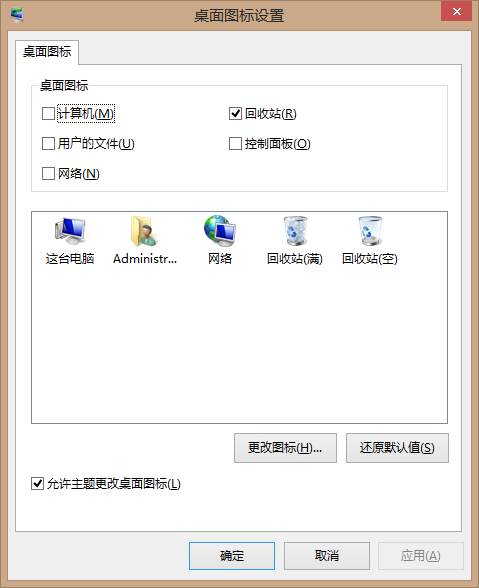
2、在桌面点右键,选择“个性化”菜单,选择桌面背景,选择屏保
四、设置处理器计划和数据执行保护
1、在任务栏左下角开始按钮上点右键,选择“系统”菜单,再选择“高级系统设置”,再如下操作:选性能下的“设置”属性 -> 高级 -> 选程序。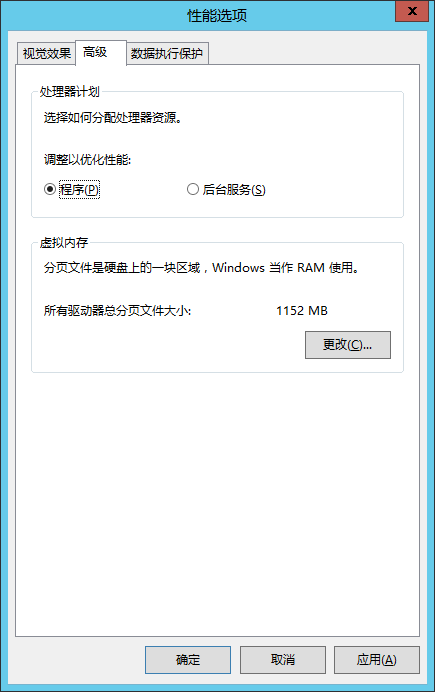
2、在任务栏左下角开始按钮上点右键,选择“系统”菜单,再选择“高级系统设置”,再如下操作:选性能下的“设置”属性 -> 数据执行保护 -> 选第一项。
五、系统优化
1、Windows Server 2012 R2默认是不启动开始屏幕,而是直达传统桌面。但是经过相关桌面化设置又会变为是直接启动到开始屏幕,而不是直达传统桌面。 解决方法:任务栏 -> 右键 -> 属性 -> 导航 -> 选中:当我登录或关闭屏幕屏幕上的…………。
2、开启“应用商店”:启用用于内置管理员的管理员批准模式,WIN+R键,运行GPEDIT.MSC,计算机配置 -> Windows配置 -> 安全设置 -> 本地策略 -> 安全选项,启用这个模式。重启就行了。
3、找回开始菜单:系统虽然恢复了“开始”按钮,但这个“开始”按钮只是让用户快速进入开始屏幕,或从其右键菜单进入计算机设置。对于大部分用户来说,他们更希望恢复原来的开始菜单。 解决办法:右击任务栏空白区域,依次选择“工具栏→新建工具栏”,随后会弹出一个窗口,在地址栏输入“c:\Users\All Users\Microsoft\Windows\Start Menu\Programs\” (如果系统安装在其他盘符,请按照实际情况更改路径) (Windows 8.1输入“C:\ProgramData\Microsoft\Windows\Start Menu\Programs\”) 。确认之后,点击任务栏的“程序”按钮右侧的“>>”按钮,就可以看到类似的开始菜单。

初始化创建后会在右下角,取消任务栏锁定后拖动左侧的那个快捷方式栏向右,这个新建的就会到左侧,然后再往回拖就可以了。
4、设置输入法:开启拼音输入法模糊音:电脑设置 -> 时间和语言 -> 区域和语言 -> 中文 -> 选项 -> 选择输入法 -> 选项微软拼音选项。还有模糊音不模糊的解决方法,请尝试关闭“云”。
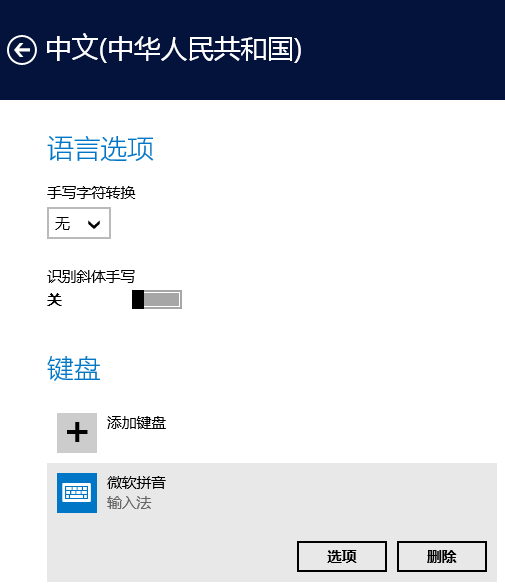

添加五笔输入法:控制面板 -> 更换输入法 -> 中文(中华人民共和国) -> 选项 -> 添加输入法 -> 添加微软五笔。
5、找回IE6的兼容模式:可以按下F12功能按钮进入开发人员工具模式,此时会在IE左侧看到一个导航栏,单击“▲”或“▼”,切换到“仿真”面板,选择“用户代理字符串”,现在就可以在下拉列表框按照需要选择IE的不同版本。
6、关闭和重启屏幕应用:要彻底关闭屏幕应用,需要在拖拽应用到屏幕下方后悬停一会儿,等到应用的主界面缩略图旋转并变换成应用磁贴图标后再松开,这样才算关闭。 当应用缩略图旋转变成图标后再重新向上拖拽的话,就可以重启该应用了。
7、删除多余引导项:以管理员权限打开“运行”对话框,输入“msconfig”打开系统配置实用程序对话框,切换到“引导”选项卡,在这里找到需要删除的引导项,选中之后单击下面的“删除”按钮,确认之后关闭对话框,按照系统提示重新启动系统就可以了。 也可以通过BCDEdit命令进行彻底删除:按下“Window+X”组合键,在这里进入管理员权限的Windows Powershell环境,输入“bcdedit /enum”命令查看各引导状态,在命令提示符里右键标记,选择“标识符”或“resumeobject”大括号里面的内容进行复制,输入“bcdedit /delete”,右击粘贴,按下回车键即可删除该引导项。





【推荐】编程新体验,更懂你的AI,立即体验豆包MarsCode编程助手
【推荐】凌霞软件回馈社区,博客园 & 1Panel & Halo 联合会员上线
【推荐】抖音旗下AI助手豆包,你的智能百科全书,全免费不限次数
【推荐】博客园社区专享云产品让利特惠,阿里云新客6.5折上折
【推荐】轻量又高性能的 SSH 工具 IShell:AI 加持,快人一步